Windows İşletim Sisteminde Birden Fazla Program Aynı Anda Nasıl Başlatılır?
- 17/09/2016 - 19:00
- 0 Yorum
- 1047 görüntüleme
Windows işletim sistemi kullanıyorsanız ve sürekli kullandığınız bir çok program bulunuyorsa ve bunları programları tek tek başlatmak oldukça zor geliyorsa, sizlere anlatacağımız metot sayesinde bu işlem için tek bir tıklama yaparak kolayca çözebileceksiniz.
Windows başlangıcında programları otomatik olarak çalıştırma izni vermek, sisteminizin başlangıç süresini son derece olumsuz yönde etkilediğinden dolayı devre dışı bırakmak çok daha mantıklı bir çözüm olacaktır. Bu durumda, sisteminiz rahatlatmak adına sonlandırmış olduğunuz programları daha sonra ki aşamada tekrar başlatmak da oldukça zahmetli bir iş olabiliyor. Fakat sizler için anlatacağımız yöntemi izleyerek belirlemiş olduğunuz programları tek bir tıkla başlatabilmeniz mümkün olacak. O zaman hemen anlatıma başlayalım.
İlk olarak yapmanız gereken yeni bir Metin Belgesi oluşturuyorsunuz ve bir kenarda bekletiyorsunuz.
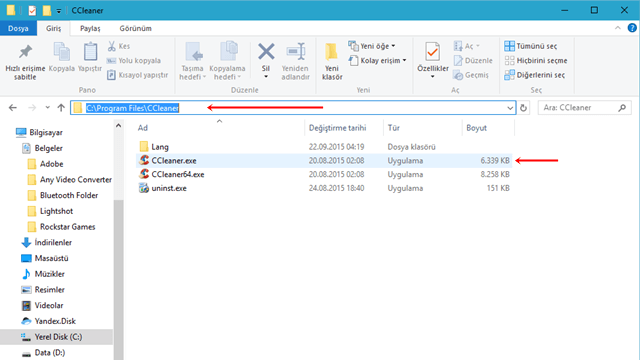
Metin belgesini oluşturmanızın ardından, programlarınızın kurulu olduğu dizine yani C:\Program Files veya C:\Program Files (x86) klasörleri arasından size uygun olana giriş yapıyoruz. Bu klasör içerisinden, otomatik olarak başlatmak istediğiniz programların yolunu kopyalamamız gerekiyor. Yukarıdaki bulunan görselde sırasıyla not almanız gereken yerleri görebilirsiniz. İlk olarak programın konumunu, daha sonra da programı çalışmasını sağlayan kısayolunun adını not almamız gerekli.
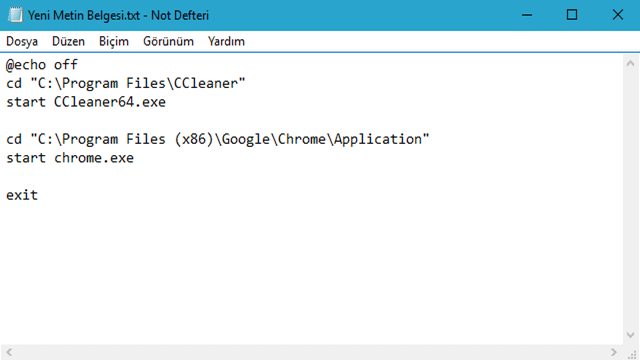
Bu aşamada başlatmak istediğiniz, ne kadar program varsa not aldıktan sonra önceden oluşturduğunuz metin belgesini açıyorsunuz ve yukarıdaki görselde olduğu gibi düzenliyoruz. Görsele bakarak ilgili alanları, not aldığınız kendi program konumlarıyla kolaylıkla değiştirebilirsiniz.
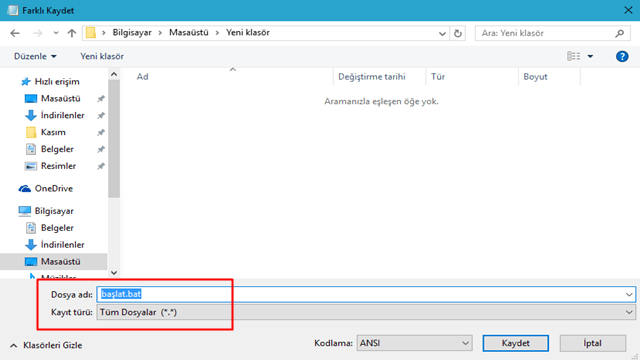
Gerekli olan düzenlemeleri doğru olarak yaptıysanız, yukarıdaki görselde bulunan menüden Dosya sekmesi > Farklı Kaydet adımları izlemeniz gerekiyor. Kayıt Türü sekmesini Tüm Dosyalar olarak belirledikten sonra Dosya Adı kısmını başlat.bat olarak kaydediyorsunuz. Dosyanın uzantısının. bat olması oldukça önemli, başlat kısmını dilediğiniz gibi yazabilirsiniz. Dosyayı kaydetmenizden sonra dosya üzerine çift tıkladığınızda, listeye eklemiş olduğunuz programlar otomatik olarak başlatılacaktır.




YORUM GÖNDER